【Word・ワード】目次のフォントを変えたい!書式変更の方法

目次のフォントを変えたいけど、見出し別に一括で変えられないの?

見出しのレベルごとに、フォントなどの書式が変えられますよ。
- 目次のフォント変更は「ホームタブ」→「スタイル(右下を向いた矢印)」→「目次の▼」→「変更」
- または、「参考資料タブ」→「目次」→「ユーザー設定の目次」→「変更」
【Word・ワード】目次のフォントなどの書式を変更するには
目次も文字列なので、ドラッグして「ホームタブ」→「フォント」からフォントなどの書式は変えられます。

でも、一つずつ変えていくのは、スマートじゃない気がするんだ。

いい着眼点ですよ、もりのさん。
目次にはアウトラインレベルに応じて、見出し1、見出し2と分かれますよね。

目次の量が多かったり、見出しごとにフォントを変えたかったりする場合、一つずつ変えていっては時間がもったいないです!
見出しごとにパパっとフォントや書式を変える方法を、見てみましょう。

目次や見出しについては、下記ページをご覧ください。
目次のフォントを変える方法1.スタイル
「スタイルダイアログボックス」から変更する方法が、ステップ数が少なくて簡単かもしれません。
ステップ1
まず、「ホームタブ」→スタイルの横にある「スタイル(右下を向いた矢印)」をクリックしてください。
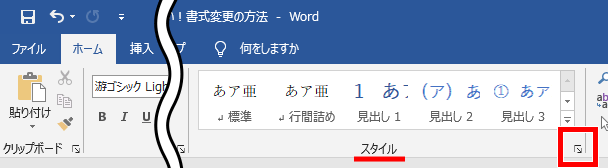
ステップ2
スタイルと書かれたウィンドウが出てきます。
変更したい目次の右側にある「▼(下向き三角)」→「変更」をクリックしてください。
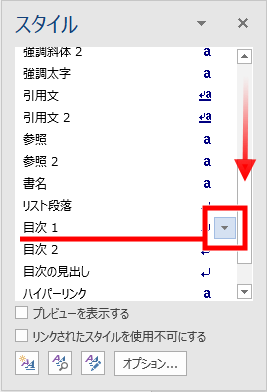
ステップ3
メニューが出てくるので、「変更」をクリックします。
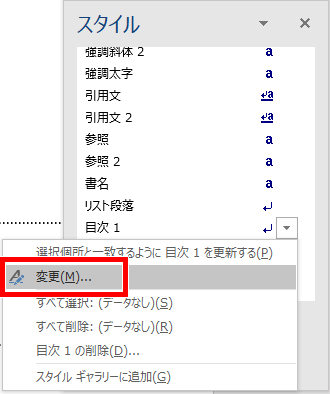
ステップ4
「スタイルの変更ダイアログボックス」が出てきました。
ここから、フォントや書式を自由に変えられます。
ちなみにフォントは、書式の真下のボックスから変更できます。
フォントや書式を変更できたら、「OK」をクリックします。
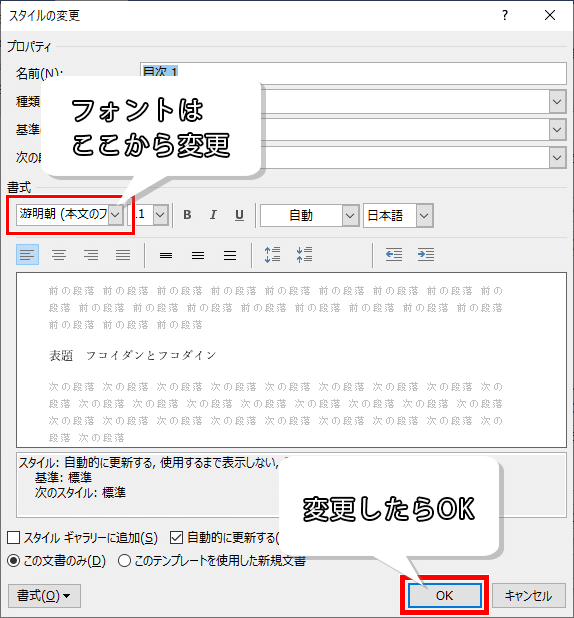
完成!
無事、見出し1のフォントを変更できました!
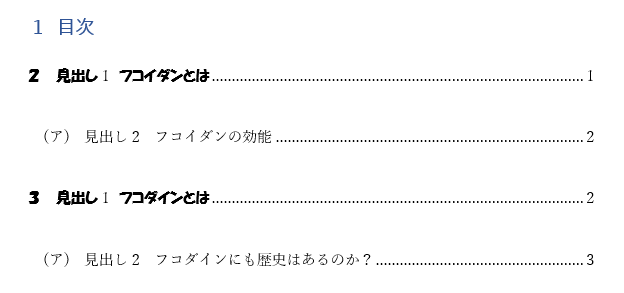

ちなみにスタイルでは、見出しのフォントを変えられますよ。
目次のフォントを変える方法2.ユーザー設定の目次
ユーザー設定の目次から、目次のフォントや書式を変えられます。
ステップ1
まず、「参考資料タブ」→目次のところにある「目次」をクリックしてください。
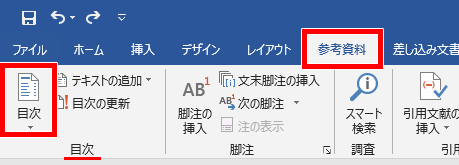
ステップ2
出てきた目次のメニューから、「ユーザー設定の目次」をクリックしてください。
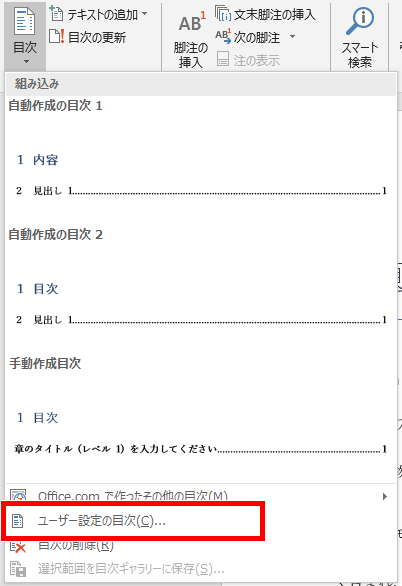
ステップ3
出てきた「目次ダイアログボックス」から、「変更」をクリックします。
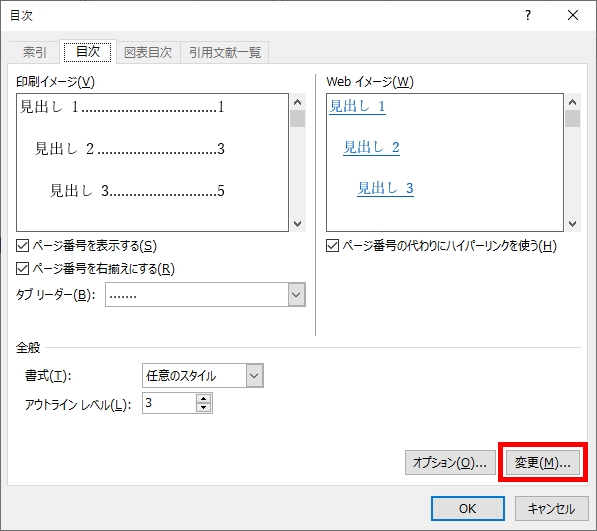
書式を変更したいので「書式」をクリックしたい!という気持ちを、ぐっと抑えるのがポイントです。

罠かっ!?

そんなつもりはないと思いますが……
ステップ4
「文字/段落スタイルの設定ダイアログボックス」が出てきました。
フォントなどの書式を変更したい目次をクリックして、「変更」をクリックします。
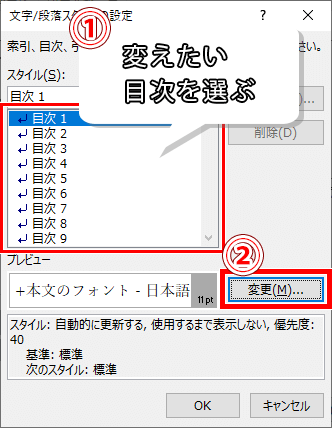
ステップ5
「スタイルの変更ダイアログボックス」が出てきました。
ここから、フォントや書式を自由に変えられます。
ちなみにフォントは、書式の真下のボックスから変更できます。
フォントや書式を変更できたら、「OK」をクリックします。
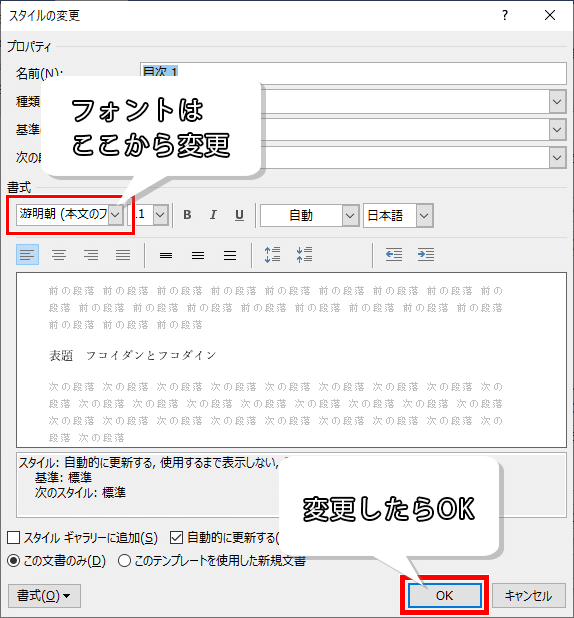
ステップ6
「文字/段落スタイルの設定ダイアログボックス」に戻ります。
プレビューを確認して大丈夫なら、「OK」をクリックしてください。
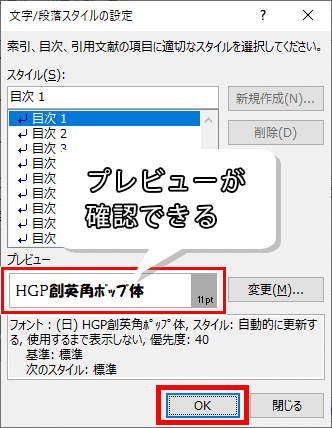
ステップ7
ゴールは目前です!
「目次ダイアログボックス」に戻るので、ここも「OK」をクリックです。
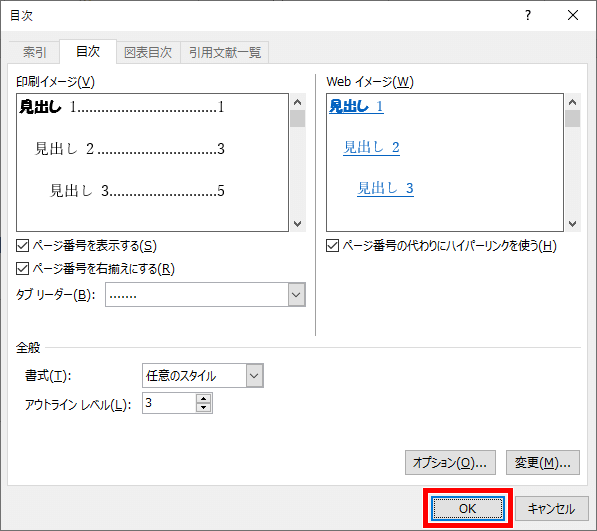
ステップ8
「この目次を置き換えますか?」とメッセージが出てきますので、「はい」をクリックしてください。
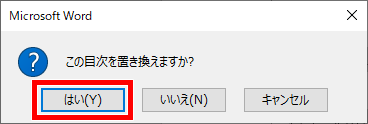
完成!
お疲れさまでした、無事、見出し1のフォントを変更できました!
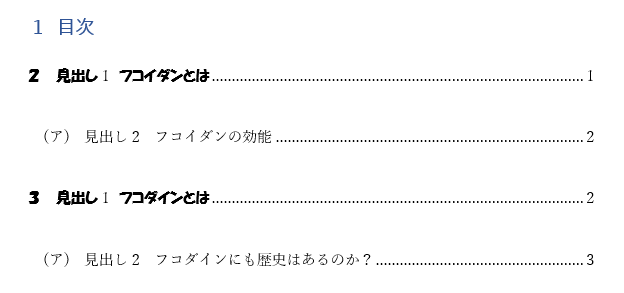
これで、目次のフォントも自由に変えられますね。
それでは、お疲れさまでした!
- 目次のフォント変更は「ホームタブ」→「スタイル(右下を向いた矢印)」→「目次の▼」→「変更」
- または、「参考資料タブ」→「目次」→「ユーザー設定の目次」→「変更」








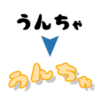
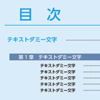
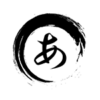

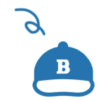


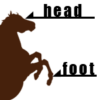


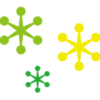







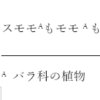


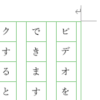


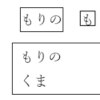



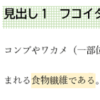









ディスカッション
コメント一覧
まだ、コメントがありません